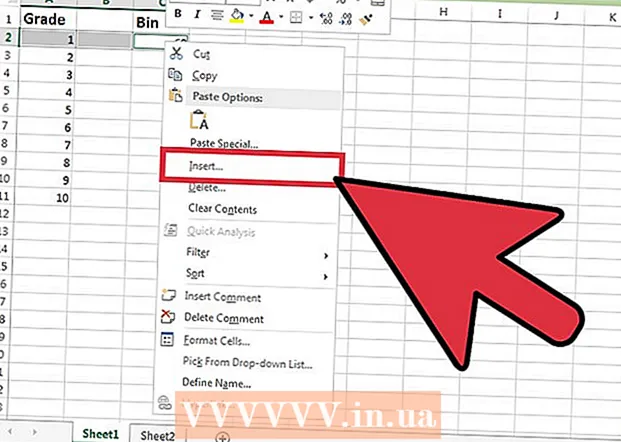Yazar:
Eric Farmer
Yaratılış Tarihi:
10 Mart 2021
Güncelleme Tarihi:
1 Temmuz 2024

İçerik
- adımlar
- Bölüm 1/3: Bir gruba hesap ekleme
- Bölüm 2/3: İkinci Bir Hesaptan Mesaj Gönderme
- Bölüm 3/3: Tweetdeck'e Sütun Ekleme
Bu makale, Tweetdeck'te bir grup oluşturarak aynı anda birden fazla Twitter hesabını nasıl kullanacağınızı gösterecektir.
adımlar
Bölüm 1/3: Bir gruba hesap ekleme
 1 Sayfayı tarayıcıda açın https://tweetdeck.twitter.com. Tweetdeck, cihazınıza birden fazla Twitter hesabı eklemenizi sağlayan ücretsiz bir uygulamadır. Aynı yerden gönderi yapabilmeleri için birden fazla kullanıcıyı aynı Tweetdeck hesabına bağlayın.
1 Sayfayı tarayıcıda açın https://tweetdeck.twitter.com. Tweetdeck, cihazınıza birden fazla Twitter hesabı eklemenizi sağlayan ücretsiz bir uygulamadır. Aynı yerden gönderi yapabilmeleri için birden fazla kullanıcıyı aynı Tweetdeck hesabına bağlayın. 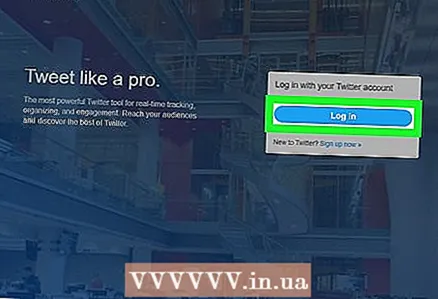 2 Tıklamak Giriş yapmak (İçeri gel).
2 Tıklamak Giriş yapmak (İçeri gel). 3 Twitter hesabınızda oturum açın. Kullanıcı adınızı ve parolanızı girin ve ardından Oturum aç'a tıklayın.
3 Twitter hesabınızda oturum açın. Kullanıcı adınızı ve parolanızı girin ve ardından Oturum aç'a tıklayın. 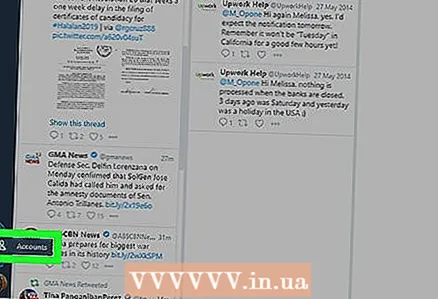 4 basmak Hesaplar (Hesaplar) ekranın sol alt köşesinde iki kişi silueti ile.
4 basmak Hesaplar (Hesaplar) ekranın sol alt köşesinde iki kişi silueti ile. 5 Mavi düğmeye tıklayın Ekibi yönet (Grup Yönetimi) profil resminizin altında.
5 Mavi düğmeye tıklayın Ekibi yönet (Grup Yönetimi) profil resminizin altında. 6 Diğer kullanıcı adınızı girin ve tıklayın ↵ Girin veya ⏎ Dönüş.
6 Diğer kullanıcı adınızı girin ve tıklayın ↵ Girin veya ⏎ Dönüş. 7 Tıklamak Yetki vermek (Yetkilendir) ikinci hesabı yetkilendirmek için.
7 Tıklamak Yetki vermek (Yetkilendir) ikinci hesabı yetkilendirmek için. 8 basmak Ayarlar (Ayarlar) ile ekranın sol alt köşesinde bir dişli simgesi bulunur.
8 basmak Ayarlar (Ayarlar) ile ekranın sol alt köşesinde bir dişli simgesi bulunur. 9 Tıklamak Çıkış Yap (Çıkış). Bir onay istemi görünecektir.
9 Tıklamak Çıkış Yap (Çıkış). Bir onay istemi görünecektir.  10 Tıklamak Çıkış YapTweetdeck'ten çıkmak için Şimdi farklı bir hesapla giriş yapmanız ve daveti kabul etmeniz gerekiyor.
10 Tıklamak Çıkış YapTweetdeck'ten çıkmak için Şimdi farklı bir hesapla giriş yapmanız ve daveti kabul etmeniz gerekiyor.  11 Yeni eklediğiniz kullanıcı olarak oturum açın. Bunu yapmak için "Giriş yap"a tıklayın ve ardından bu hesap için kullanıcı adını ve şifreyi belirtin.
11 Yeni eklediğiniz kullanıcı olarak oturum açın. Bunu yapmak için "Giriş yap"a tıklayın ve ardından bu hesap için kullanıcı adını ve şifreyi belirtin. 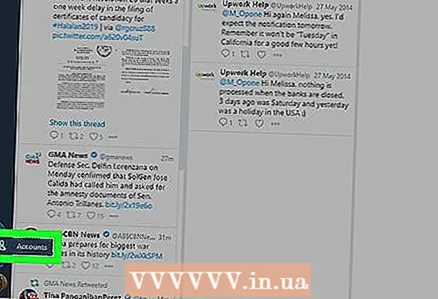 12 basmak Hesaplar (Hesaplar) ekranın sol alt köşesinde. Simgenin üzerindeki daire içinde bir davetiye aldığınızı gösteren bir sayı olmalıdır.
12 basmak Hesaplar (Hesaplar) ekranın sol alt köşesinde. Simgenin üzerindeki daire içinde bir davetiye aldığınızı gösteren bir sayı olmalıdır. 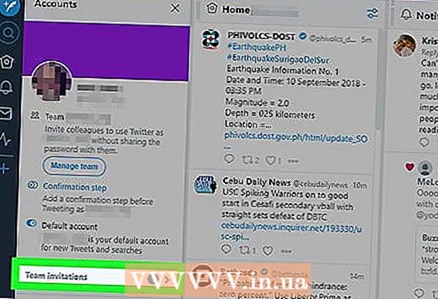 13 Tıklamak Takım davetleri (Grup Davetiyeleri) "Hesaplar" sütununun en altındadır.
13 Tıklamak Takım davetleri (Grup Davetiyeleri) "Hesaplar" sütununun en altındadır.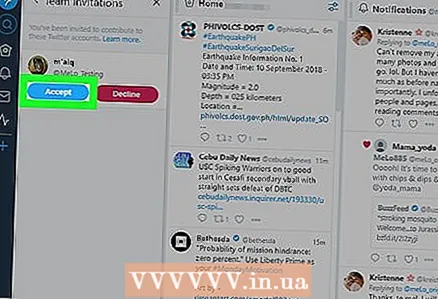 14 Tıklamak Kabul etmek (Kabul et) gruba katılmak için.
14 Tıklamak Kabul etmek (Kabul et) gruba katılmak için.
Bölüm 2/3: İkinci Bir Hesaptan Mesaj Gönderme
 1 Mavi düğmeye tıklayın Yeni tweet (Yeni Tweet) pencerenin sol üst köşesinde.
1 Mavi düğmeye tıklayın Yeni tweet (Yeni Tweet) pencerenin sol üst köşesinde. 2 Tweet'in hangi hesaptan gönderileceğini seçin. Her iki hesaptan da tweet atmak istiyorsanız, ikisini de seçin.
2 Tweet'in hangi hesaptan gönderileceğini seçin. Her iki hesaptan da tweet atmak istiyorsanız, ikisini de seçin. - Seçilen hesabın avatarının yanında yeşil bir onay işareti görünür.
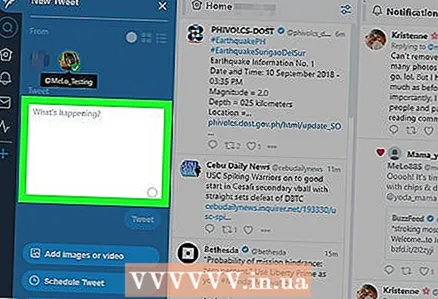 3 Tweet'inizi girin.
3 Tweet'inizi girin. 4 Tıklamak Cıvıldamak (Tweet gönder). Tweet seçilen hesaptan gönderilecektir.
4 Tıklamak Cıvıldamak (Tweet gönder). Tweet seçilen hesaptan gönderilecektir.
Bölüm 3/3: Tweetdeck'e Sütun Ekleme
 1 basmak + Sütun Ekle (Sütun Ekle) Tweetdeck'in sol tarafında. Bir sütun eklemek, her iki hesabın beslemelerini (takip ettikleri kullanıcıların tweet'lerini) aynı anda görüntülemenize olanak tanır.
1 basmak + Sütun Ekle (Sütun Ekle) Tweetdeck'in sol tarafında. Bir sütun eklemek, her iki hesabın beslemelerini (takip ettikleri kullanıcıların tweet'lerini) aynı anda görüntülemenize olanak tanır.  2 basmak Ev (Ana Sayfa) öğesine basarak farklı bir sütun türü seçin.
2 basmak Ev (Ana Sayfa) öğesine basarak farklı bir sütun türü seçin. 3 basmak Sütun Ekle (Sütun Ekle). Hesap feed'i sütunda görünür.
3 basmak Sütun Ekle (Sütun Ekle). Hesap feed'i sütunda görünür.